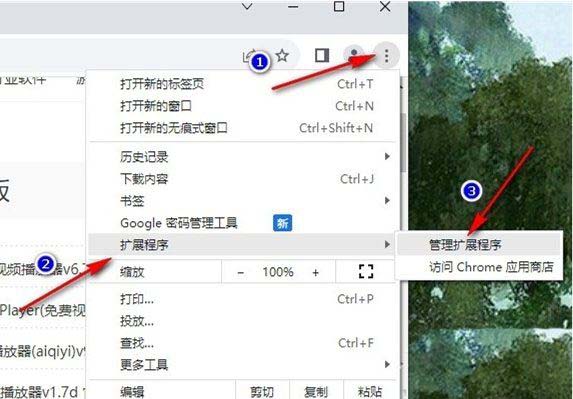chrome应用程序错误怎么办? 谷歌浏览器提示应用程序0xc00005错误修复技巧
谷歌浏览器出现0xc00005错误提示怎么办?在使用谷歌浏览器上网过程中会遇到各种各样的问题而导致无法正常浏览网页。近期小编就看到有用户在网上反馈打开谷歌浏览器出现了0xc00005错误提示,大家知道该如何解决吗?其实方法很简单,几个步骤就可以顺利处理这个问题。具体的操作步骤,可以参考下面小编分享的解决谷歌浏览器出现0xc00005错误提示的方法进行设置,快来一起看看吧。
谷歌浏览器0xc00005错误的解决方法
方法一:
1.首先打开电脑,在桌面上找到谷歌浏览器快捷图标,如图所示。

2.右击图标在出现的列表中选择“属性”选项,点击进入属性窗口,如图所示。
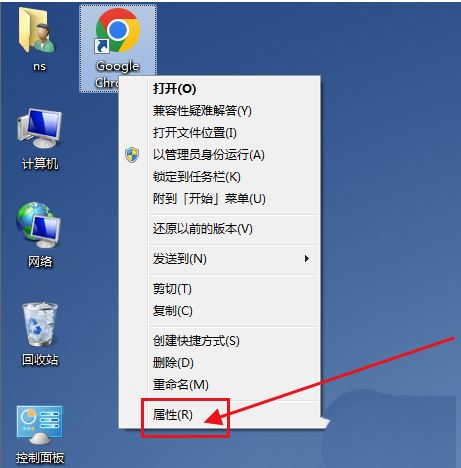
3.在属性窗口中找到目标一栏,在对应一栏网站后面。空一个空格,然后将“--no-sandbo”加在后面,如图所示。

4.添加完成后点击下方“确定”按钮就可以了,如图所示。

方法二:清除缓存和Cookie
因为有时候浏览器的缓存和Cookie可能会存储一些损坏的文件,从而导致chromeexe应用程序错误0XC00005的问题。为了解决这个问题,我们需要清除缓存和Cookie。
具体操作:点击Chrome浏览器主界面的“设置”图标,然后点击“设置”菜单中的“隐私和安全”,接着点击“清除浏览数据”即可。
方法三:打开开发者模式
因为在开发者模式下运行应用程序时有时可以解决chromeexe应用程序错误0XC00005的问题。具体操作如下:
步骤一:打开谷歌Chrome浏览器并输入“chrome://extensions/”。
步骤二:打开“开发者模式”。
步骤三:重新启动浏览器并重新尝试运行应用程序。
方法四:取消浏览器的自动更新
因为某些浏览器版本的更新可能会导致chromeexe应用程序错误0XC00005的问题。许多用户已经尝试了这种方法,这似乎是解决这个问题的一种简单方法。
具体操作:选择“菜单”> “帮助”> “关于谷歌Chrome”,然后在这个页面上找到 “自动更新未开启”或“有待安装更新”的提示,禁用浏览器的自动更新即可。